Le clavier que vous vous servez pour écrire un sms ne fait aucun son quand vous appuyez sur les touches. Vous voudriez activer le son du clavier de votre Motorola Moto G51. Du coup de quelle manière mettre le son sur un clavier d’un smartphone android? Dans ce tutoriel nous allons découvrir de quelle manière activer le son d’un clavier Android dans un deuxième temps d’un clavier Gboard. A l’inverse, vous voudriez retirer le son des touches car cela vous agace. Nous verrons de quelle manière enlever le son du clavier de votre Motorola Moto G51.
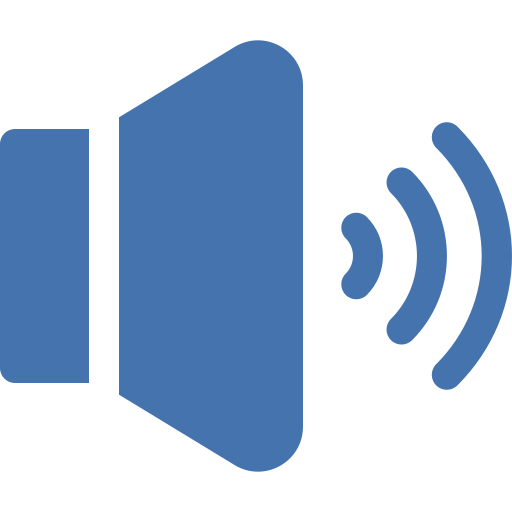
Quelle est la méthode pour activer le son du clavier sur Motorola Moto G51?
Pour être en mesure de rajouter le son des touches sur android, c’est assez simple. Il va falloir aller dans les paramètres du clavier de votre Motorola Moto G51. En fonction du clavier que vous avez, celui du fabricant de votre Motorola Moto G51 ou Gboard , ce qu’il faut faire pour activer le son des touches ne sera pas similaire.
Quelle est la technique pour rajouter le son du clavier android sur Motorola Moto G51?
Pour pouvoir entendre un son quand vous écrivez sur votre clavier, c’est assez facile sur Android. Effectivement, il faudra seulement respecter ces étapes:
- Ouvrez le menu des réglages de votre Motorola Moto G51
- Cliquez sur Sons et Vibrations ou Sons et Notifications
- Et Cliquez sur Sons système et vibration ou Autres sons
- Et ensuite cliquer sur le Son du clavier ou Son des touches
Comment mettre le son du clavier Gboard?
Le clavier Gboard de Google permettra de directement avec le clavier, de parvenir aux réglages du clavier. Pour pouvoir activer le son du clavier, reportez vous à ces étapes:
- Rendez-vous dans l’appli Message de votre Motorola Moto G51
- Et ensuite cliquez sur les paramètres du clavier de Gboard, symbolisé par une roue crantée
- Ensuite cliquez sur Préférences
- Descendez vers le bas
- Cocher l’option Son à chaque touche
- Vous allez pouvoir même personnaliser le volume de la tonalité des touches
Quelle est la technique pour retirer le son des touches du clavier sur Motorola Moto G51?
Finalement vous ne voulez plus entendre un son à chaque fois que vous cliquez sur une touche du clavier. Pour retirer le son du clavier, c’est très facile.
Enlever le son du clavier Android
- Ouvrez le menu des réglages de votre Motorola Moto G51
- Cliquez sur Sons et Vibrations ou Sons et Notifications
- Et ensuite Cliquez sur Sons système et vibration ou Autres sons
- Et ensuite enlever l’option Son du clavier ou Son des touches
Enlever le son du clavier Gboard
Pour pouvoir retirer le son des touches du clavier Gboard, c’est très facile:
- Rendez-vous dans l’application Message de votre Motorola Moto G51
- Et ensuite cliquez sur le menu des réglages du clavier de Gboard, représenté avec une roue crantée
- Par la suite cliquez sur Préférences
- Descendez vers le bas
- Enlever l’option Son à chaque touche
De même si l’on veut retirer les vibrations des touches du clavier lorsque vous écrivez un message sur votre Motorola Moto G51. Il est possible de regarder notre article.
Enlever les autres sons système de votre Motorola Moto G51
Pour retirer les sons système de votre téléphone, lorsque vous ouvrez un menu mais aussi lorsque vous recevez une notification, rien de plus facile. Il faut juste aller dans les mêmes réglages que pour activer le son du clavier:
- Ouvrez le menu des réglages de votre Motorola Moto G51
- Cliquez sur Sons et Vibrations ou Sons et Notifications
- Et ensuite Cliquez sur Sons système et vibration ou Autres sons
- De là il est possible de activer ou enlever les sons système par exemple:
- le son de chargement
- le son de verrouillage de la page
- le son du pavé de numérotation
- le son tactile
Si jamais vous souhaitez d’autres tutos sur votre Motorola Moto G51, on vous invite à regarder les tutoriels de la catégorie : Motorola Moto G51.







